Pourquoi 2FA ?
{- Tous nos plans payants vous permettent d'ajouter une deuxième étape d'authentification sur un autre appareil pour protéger votre compte. L'authentification à deux facteurs est disponible pour votre plan Starter, Premium ou White Label ainsi que pour tous les sous-comptes rattachés à votre compte principal.
Nous sommes conscients qu'il est essentiel d'empêcher un accès non autorisé à votre compte et qu'il s'agit de l'une des fonctionnalités les plus importantes en termes de sécurité.
La sécurité est un élément essentiel de la stratégie de l'entreprise
Nous encourageons tous nos utilisateurs à ajouter cette deuxième couche de protection, non seulement sur notre service, mais aussi dans tous vos comptes critiques comme les courriels, les médias sociaux et autres solutions SaaS.
1. Téléchargez l'application Google Authenticator sur Google Play ou App Store en scannant le QR Code ci-dessous
À cette fin, nous vous recommandons d'utiliser Google Authenticator pour gérer et stocker vos comptes 2FA. Vous pouvez utiliser toute autre application 2FA comme Microsoft Authenticator ou TOTP. À notre avis, Google Authenticator offre une solution parfaite, une expérience utilisateur et vous aide à prendre soin de vos sauvegardes facilement.
 Téléchargez instantanément Google Authenticator App en scannant ce code QR.
Téléchargez instantanément Google Authenticator App en scannant ce code QR.
2. Connectez-vous à votre compte
3. Allez dans les paramètres de votre compte et cliquez sur "Gérer l'authentification à deux facteurs" sous votre dialogue de mot de passe
Si l'authentification à deux facteurs n'est pas encore active, elle affichera une icône carrée rouge. Veuillez entrer votre mot de passe et cliquer sur gérer.
4. Activer l'authentification à deux facteurs
Depuis la boîte de dialogue du facteur double, activez le facteur double et suivez les instructions.
5. Lancez le Google Authenticator sur votre smartphone
Vérifiez que vous avez l'App à jour et n'oubliez pas de conserver des sauvegardes régulières.
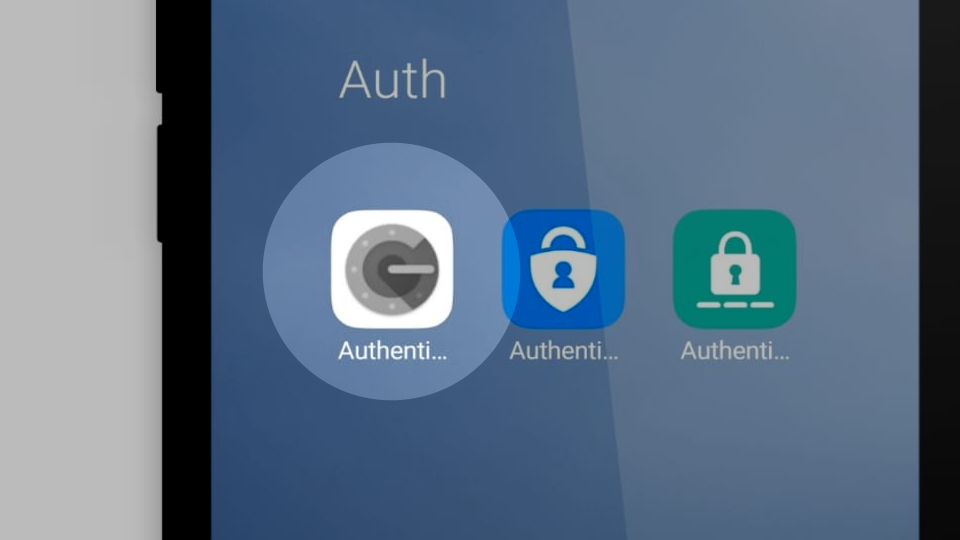 Lancer l'application Google Authenticator
Lancer l'application Google Authenticator
6. Dans l'application, cliquez dans le signe (+) et scannez le code QR affiché pour ajouter votre compte.
Scanner le code QR est le moyen le plus rapide d'ajouter un service. Vous pouvez également saisir manuellement le code à 32 caractères.
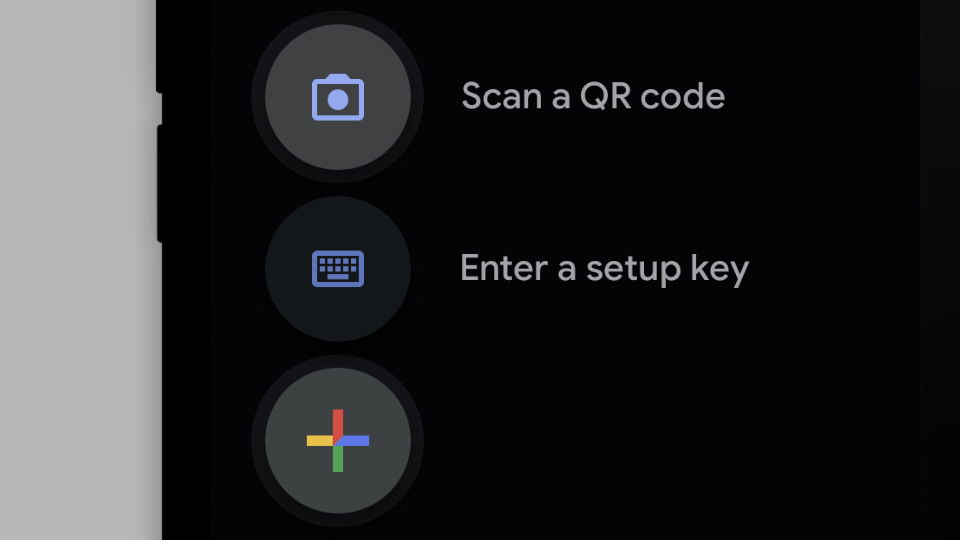 Ajout de notre service à l'application Google Authenticator.
Ajout de notre service à l'application Google Authenticator.
7. Tapez le numéro à 6 chiffres fourni dans l'application sur le site web
Vous êtes prêts. Désormais, lorsque vous accéderez à votre compte, votre identifiant et votre mot de passe vous seront demandés, comme d'habitude, mais vous devrez également saisir le code 2FA.
Il s'agit du code 2FA
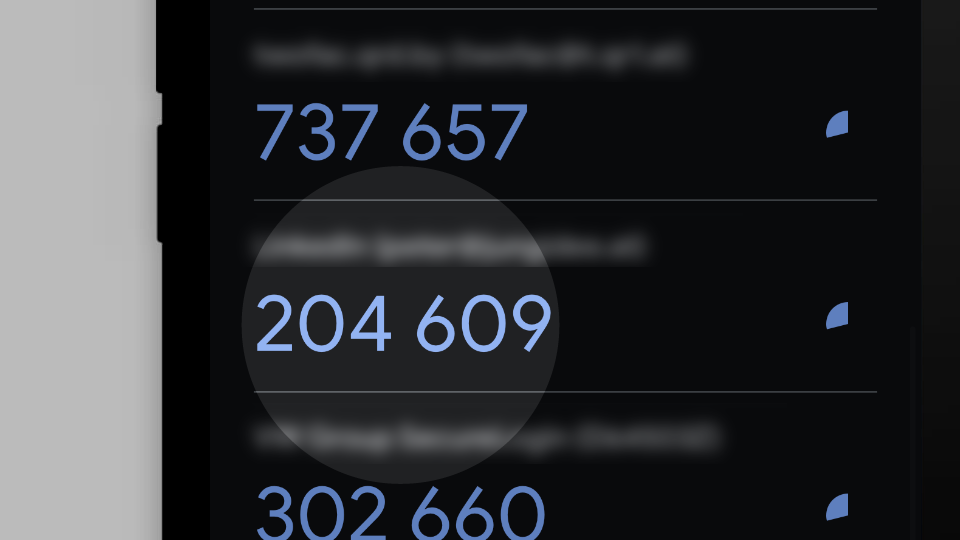 Saisissez le numéro à 6 chiffres pour finaliser la syncronisation.
Saisissez le numéro à 6 chiffres pour finaliser la syncronisation.
8. Copiez ou imprimez vos codes de récupération à usage unique et conservez-les dans un endroit sûr.
Dans le cas où vous n'avez pas accès à votre téléphone, que vous l'avez perdu, ou que vous voulez simplement donner un accès temporaire à quelqu'un ces codes seront très utiles.
Que faire si je perds mon smartphone ?
Vous pouvez utiliser les codes de récupération à usage unique pour accéder de nouveau à votre compte et autoriser votre appareil si vous les avez notés et sauvegardés dans un endroit sûr (étape 7).
Nous vous recommandons vraiment de garder un contrôle strict sur vos informations d'authentification à deux facteurs pour tous vos services. Cela nécessite un peu de travail supplémentaire de votre côté, mais vous ajoutez une couche de protection très puissante.